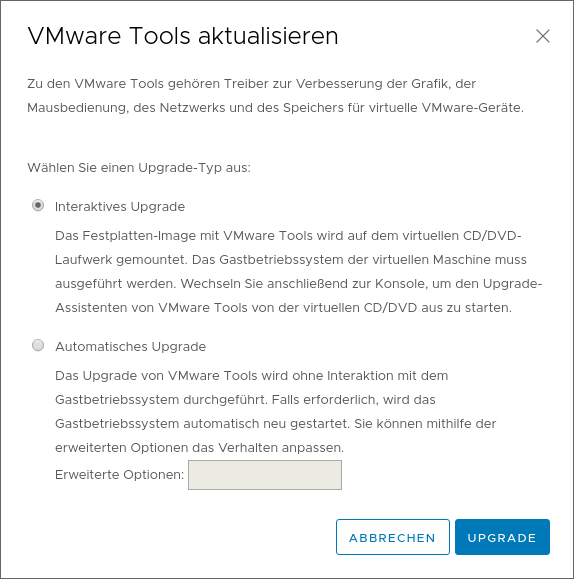VMware Tools verwenden
VMware Tools ist ein Set von Dienstprogrammen, welche die Verwaltung eines virtuellen Servers (einer virtuellen Maschine, VM) vereinfachen und die Leistung seines Gastbetriebssystems steigern. Diese Anleitung hilft Ihnen, VMware Tools zu installieren bzw. zu aktualisieren.
VMware Tools anwenden
Der ZID empfiehlt, VMware Tools zu installieren und immer auf dem neuesten Stand zu halten. Obwohl das Gastbetriebssystem des virtuellen Servers ohne VMware Tools ausgeführt werden kann, sind viele weitere Funktionen erst verfügbar, wenn Sie VMware Tools installieren. Ohne VMware Tools können Sie beispielsweise den virtuellen Server nicht ordnungsgemäß über die Symbolleiste herunterfahren oder neu starten, sondern nur abschalten.
Status prüfen
Rufen Sie Ihren virtuellen Server auf. Nutzen Sie dafür die Anleitung Verwaltungskonsole für virtuelle Server aufrufen.
Unter dem Reiter Übersicht sehen Sie den Status der VMware Tools. Es gibt 3 Möglichkeiten:
- Hinweis VMware Tools ist auf dieser virtuellen Maschine nicht installiert. Sie sollten VMware Tools installieren.
- Hinweis Eine neuere Version von VMware Tools ist für diese virtuelle Maschine verfügbar. Sie sollten VMware Tools aktualisieren.
- Kein Hinweis: VMware Tools sind in der aktuellen Version installiert. Sie müssen nichts tun.
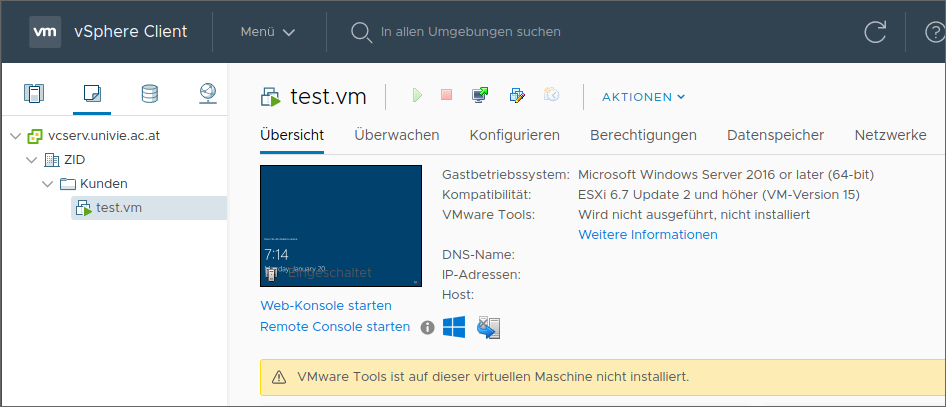
VMware Tools installieren
Vor der Installation sind eventuell Schritte notwendig, die von Art und Distribution des Betriebssystems abhängen.
Linux
Es genügen die open-vm-tools, welche bereits in zahlreichen Distributionen enthalten sind. Unter Ubuntu ist die Installation mit Root-Rechten beispielsweise wie folgt möglich:
sudo apt-get install open-vm-tools
Windows
- Klicken Sie mit der rechten Maustaste den gewünschten virtuellen Server an.
- Navigieren Sie zum Punkt Gastbetriebssystem und klicken Sie dann auf VMware Tools installieren.
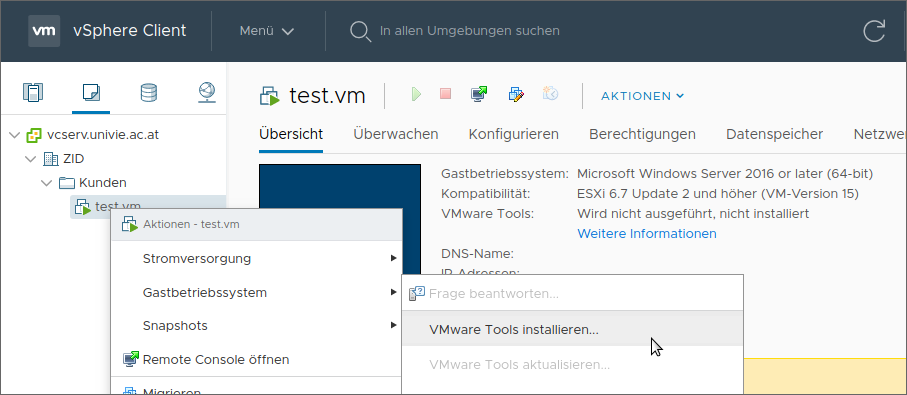
- Ein Pop-up-Fenster mit dem Titel VMware Tools installieren öffnet sich.
- Klicken Sie auf Mounten.
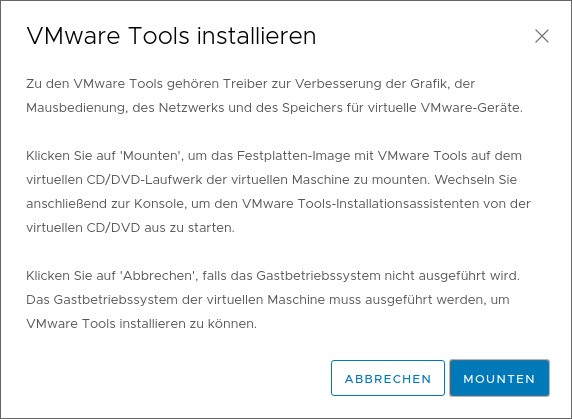
- Greifen Sie über den Windows Explorer auf das Installations-Image zu, um VMware Tools zu installieren.
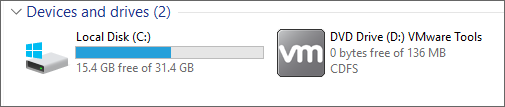
VMware Tools aktualisieren
Linux
Die open-vm-tools, welche bereits in zahlreichen Distributionen enthalten sind, können über die Paketverwaltung aktualisiert werden. Unter Ubuntu beispielsweise ist die Aktualisierung mit Root-Rechten wie folgt möglich:
sudo apt-get update && sudo apt-get --only-upgrade install open-vm-tools
Windows
- Klicken Sie mit der rechten Maustaste den gewünschten virtuellen Server an.
- Navigieren Sie zum Punkt Gastbetriebssystem und klicken Sie dann auf VMware Tools aktualisieren.
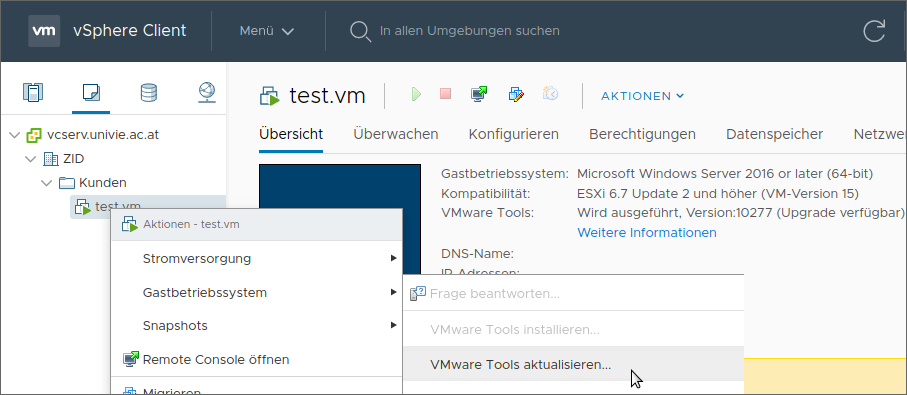
- Ein Pop-up-Fenster mit dem Titel VMware Tools aktualisieren öffnet sich.
- Wählen Sie, ob das Upgrade interaktiv oder automatisch durchgeführt werden soll. Der ZID empfiehlt die interaktive Installation, da der virtuelle Server dabei nicht automatisch neu gestartet wird.
- Klicken Sie auf Upgrade, um VMware Tools zu aktualisieren.